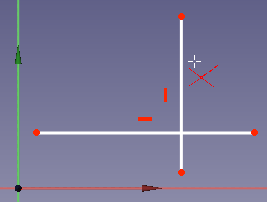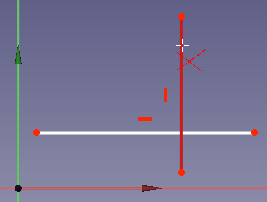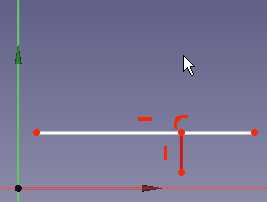Sketcher Trimming/fr: Difference between revisions
No edit summary |
No edit summary |
||
| Line 13: | Line 13: | ||
|Name=Sketcher Trimming |
|Name=Sketcher Trimming |
||
|Name/fr=Sketcher Ajuster |
|Name/fr=Sketcher Ajuster |
||
|MenuLocation= |
|MenuLocation=Esquisse → Géométries d'esquisse → Ajuster l'arête |
||
|Workbenches=[[Sketcher_Workbench/fr|Sketcher]] |
|Workbenches=[[Sketcher_Workbench/fr|Sketcher]] |
||
|Shortcut={{KEY|G}} {{KEY|T}} |
|Shortcut={{KEY|G}} {{KEY|T}} |
||
| Line 26: | Line 26: | ||
[[Image:SketcherTrimExample1.png]] [[Image:SketcherTrimExample2.png]] [[Image:SketcherTrimExample3.png]] |
[[Image:SketcherTrimExample1.png]] [[Image:SketcherTrimExample2.png]] [[Image:SketcherTrimExample3.png]] |
||
<span id="Usage"></span> |
|||
==Utilisation== |
==Utilisation== |
||
Revision as of 13:26, 16 January 2023
|
|
| Emplacement du menu |
|---|
| Esquisse → Géométries d'esquisse → Ajuster l'arête |
| Ateliers |
| Sketcher |
| Raccourci par défaut |
| G T |
| Introduit dans la version |
| 0.12 |
| Voir aussi |
| Sketcher Prolonger |
Description
Cet outil ajuste un bord jusqu'au bord de recouvrement le plus proche.
Utilisation
- Appuyer sur le bouton
Ajuster l'arête. Le pointeur de la souris se transforme en une croix blanche avec un symbole d'ajustement rouge.
- Cliquer sur l'arête que vous voulez ajuster.
- Le segment de ligne sera coupé à la ou aux lignes se chevauchant les plus proches. S'il y a d'autres éléments d'esquisse des deux côtés de la position cliquée,le morceau cliqué est découpé.
- Appuyer sur Echap ou sur le bouton droit de la souris pour mettre fin à la fonction.
- Général : Créer une esquisse, Modifier l'esquisse, Esquisse sur une face, Réorienter l'esquisse, Valider l'esquisse, Fusionner les esquisses, Esquisse miroir, Quitter l'esquisse, Vue de l'esquisse, Vue de section, Grille, Aimantation, Ordre de rendu, Arrêt de l'opération
- Géométries : Point, Ligne, Arc, Arc par 3 points, Cercle, Cercle par 3 points, Ellipse par son centre, Ellipse par 3 points, Arc d'ellipse, Arc d'hyperbole, Arc de parabole, B-spline simple, B-spline périodique, B-spline par des nœuds, B-spline périodique par des nœuds, Polyligne, Rectangle, Rectangle centré, Rectangle arrondi, Triangle, Carré, Pentagone, Hexagone, Heptagone, Octogone, Polygone régulier, Contour oblong, Congé, Congé avec contrainte, Ajuster, Prolonger, Diviser, Géométrie externe, Copie carbone, Géométrie de construction
- Contraintes :
- Contraintes geometriques : Coïncidence, Point sur objet, Vertical, Horizontal, Parallèle, Perpendiculaire, Tangente, Égalité, Symétrie, Blocage
- Contraintes de dimension : Fixe, Distance horizontale, Distance verticale, Dimensionnelle, Rayon ou poids, Diamètre, Rayon automatique, Angle, Contrainte de réfraction
- Outils de contraintes : Contraintes pilotantes, Activation des contraintes
- Outils : Degrés de liberté non contraints, Contraintes associées, Éléments associés aux contraintes, Contraintes redondantes, Contraintes conflictuelles, Géométrie interne, Origine, Axe horizontal, Axe vertical, Symétrie, Clone, Copie, Déplacer, Réseau rectangulaire, Supprimer l'alignement des axes, Supprimer tous les éléments de géométrie, Supprimer toutes les contraintes
- Outils B-spline : Degré de la B-spline, Polygone de contrôle de la B-spline, Peigne de courbure, Multiplicité des nœuds, Poids des points de contrôle, Convertir une géométrie en B-spline, Augmenter le degré, Diminuer le degré, Augmenter la multiplicité des nœuds, Diminuer la multiplicité des nœuds, Insérer un nœud, Joindre des courbes
- Espace virtuel : Espace virtuel
- Démarrer avec FreeCAD
- Installation : Téléchargements, Windows, Linux, Mac, Logiciels supplémentaires, Docker, AppImage, Ubuntu Snap
- Bases : À propos de FreeCAD, Interface, Navigation par la souris, Méthodes de sélection, Objet name, Préférences, Ateliers, Structure du document, Propriétés, Contribuer à FreeCAD, Faire un don
- Aide : Tutoriels, Tutoriels vidéo
- Ateliers : Std Base, Arch, Assembly, CAM, Draft, FEM, Inspection, Mesh, OpenSCAD, Part, PartDesign, Points, Reverse Engineering, Robot, Sketcher, Spreadsheet, Surface, TechDraw, Test